Страница поддержки
Как мне присоединиться к переводу на русский язык?
Переводы наших классов и событий проводятся через программу передачи голоса TeamSpeak. Вы должны установить программу и настроить ее. Процесс занимает несколько шагов, но он достаточно прост. Пожалуйста, обратите внимание на инструкции и следуйте шаг за шагом:
Как установить программу для перевода TeamSpeak?
Скачайте программу на сайте https://www.teamspeak.com/ru/ из раздела Загрузки – TS3 Клиент. Выберите соответствующую операционную систему – Windows, MacOS, Linux.
После скачивания программы на свой компьютер, откройте ее и нажмите “Next”




В следующем окне вам будет предложено перейти к установке Teamspeak. Нажмите “Install”, и как только процесс завершится, нажмите “Finish”.

Вот и все. Вы правильно установили и настроили Teampeak! Вы готовы использовать его.
Как мне присоединиться к трансляции?
В главном меню нажмите “Подключения” (Connections) и выберите “Подключиться” (Connect):


Теперь введите эту информацию:
1.- В поле “Адрес сервера” (Server Address):
beteamspeak.typefrag.com:4795
2.- В поле “Псевдоним” (Nickname), напишите ваше имя и фамилия.
3.- В поле “Пароль сервера” (Server Password), введите пароль, который мы отправили вам по электронной почте (если вы его не получили, пришлите сообщение luciano@beingenergy.com)
4.- Не меняйте ничего другого и нажмите “Подключиться” (Connect).
Ваше имя должно автоматически появится в канале”Being Energy Lobby”. Чтобы войти в русский канал, дважды кликните на канал “Being Energy Rus”, и ваше имя отобразится в списке канала “Being Energy Rus”. Сразу же нажмите сверху на панели значок перечеркнутого микрофона, чтобы не создавать помехи переводчику.
Что мне стоит делать во время трансляции?
Если вы ничего не слышите во время перевода, проверьте громкость вашей системы. Нажмите “Инструменты” (Settings) и “Параметры” (Options):

Выберите вкладку “Воспроизведение” (Playback) в левом меню и убедитесь, что устройство вывода звука, которое вы хотите использовать, выбрано в “Устройство воспроизведения” (Playback Device). Например, здесь выбираются беспроводные наушники:

СПАСИБО за участие в наших занятиях! Пожалуйста, напишите на luciano@beingenergy.com, если у вас есть технические вопросы или комментарии.
Как мне создать мой аккаунт? Как мне входить?
Ваш аккаунт создается автоматически при первой регистрации на нашем веб-сайте. Во время первой регистрации вас попросят указать адрес электронной почты и установить пароль по вашему выбору. Пожалуйста, сохраните эту информацию в надежном месте для дальнейшего использования!
Вам нужно будет войти в систему, используя емейл, указанный при регистрации, и ваш пароль.
Вы будете знать, что вы уже вошли в систему, если увидите «LOG OUT» в правом верхнем меню на веб-сайте ELSI. Если вместо этого пункт меню «LOGIN», просто нажмите на него и введите свой адрес электронной почты и пароль для входа:
![]()
![]()
Когда вы вошли в систему и нажали «MY ACCOUNT» в верхнем правом меню, вы автоматически попадете на страницу своей учетной записи. Там вы увидите все ваши активные подписки. На странице есть несколько вкладок, по одной для каждого типа продукта, класса и т.д. Обязательно проверьте их все, чтобы найти то, что вы ищете.
Вы всегда можете открыть страницу своей учетной записи, нажав «MY ACCOUNT» в верхнем меню.
Я не знаю свой пароль или я потерял его.
Не волнуйтесь и сделай глубокий вдох! Сбросить пароль на самом деле очень просто. Просто нажмите «Log in» и на следующей странице нажмите «Forgot your password?»:
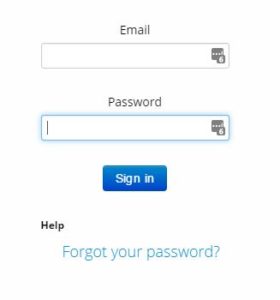
Затем введите свой адрес электронной почты и нажмите «Отправить мне инструкции по сбросу пароля». Вы получите письмо со ссылкой для сброса пароля. Нажмите на ссылку, введите новый пароль по вашему выбору и подтвердите его. Запишите это и храните в безопасном месте. Теперь вы сможете войти в свою учетную запись ELSI, используя новый пароль.





















